
Was ist, wenn Sie keine Musik zum iPhone hinzufügen können? [8 Lösungen und eine Alternative]

Als iPhone-Benutzer haben Sie diese Situation vielleicht schon erlebt: Sie verbinden Ihr iPhone mit einem Computer, um schöne Musik, die Sie aus dem Internet heruntergeladen haben, mit Ihrem iPhone zu synchronisieren, stellen dann aber fest, dass Sie keine Musik zum iPhone hinzufügen können . Das ist sehr entmutigend, insbesondere wenn Sie schon oft versucht haben, Ihr iPhone erneut zu verbinden und Musik darauf zu übertragen.
Wenn Sie in eine ähnliche Situation geraten sind und Hilfe bei der Behebung des Problems benötigen, können Sie diesen Artikel zu Rate ziehen, der 8 bewährte Lösungen zur Behebung des Problems vorstellt, dass auf einem iPhone keine Musik hinzugefügt werden kann.
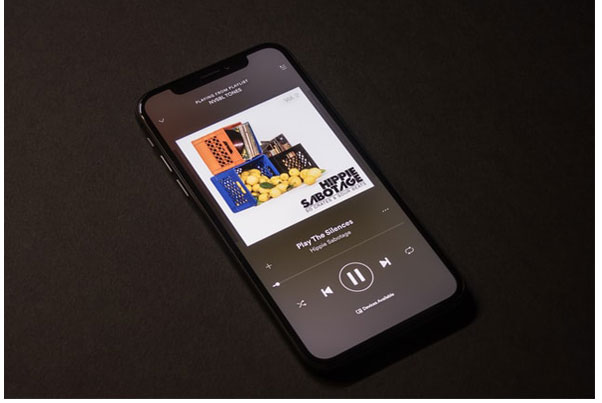
Warum lässt iTunes mich plötzlich keine Musik mehr auf das iPhone übertragen? Tatsächlich gibt es viele Gründe, die zu diesem Problem führen können. Hier sind die häufigsten:
Nachdem Sie die häufigsten Gründe dafür verstanden haben, dass Songs nicht auf das iPhone übertragen werden, sehen wir uns an, wie Sie das Problem, dass keine Musik zum iPhone hinzugefügt werden kann, entsprechend beheben können.
Wenn sich Songs nicht von iTunes auf das iPhone übertragen lassen , können Sie die folgenden Lösungen ausprobieren, um das Problem zu beheben. Starten Sie vorher Ihr iPhone und Ihren Computer neu.
Wenn die Verbindung zwischen iPhone und iTunes nicht stimmt, können Sie natürlich keine Musik zum iPhone hinzufügen. Um die Verbindung zu überprüfen, können Sie ein anderes Gerät über das USB-Kabel anschließen oder iPhone und Computer mit einem anderen funktionierenden USB-Kabel verbinden.
Wenn Sie Musik über WLAN mit einem iPhone synchronisieren, stellen Sie außerdem sicher, dass Sie die Einstellungen richtig vorgenommen haben und dass iPhone und Computer mit demselben WLAN-Netzwerk verbunden sind.
Da iCloud-Musik mit iTunes-Musik in Konflikt gerät, können Sie die iCloud-Musikbibliothek deaktivieren, um das Problem zu lösen, dass Sie keine Musik zum iPhone hinzufügen können. Gehen Sie dazu einfach auf dem iPhone zu „Einstellungen“ > „Musik“ > „iCloud-Musikbibliothek“ deaktivieren.

Wenn Sie iTunes Match auf Ihrem iPhone aktiviert haben, fügt iTunes keine Musik zum iPhone hinzu. Um dieses Problem zu beheben, müssen Sie es deaktivieren.
Gehen Sie dazu auf dem iPhone zu „Einstellungen“ > „iTunes & App Store“ > Tippen Sie auf Ihre „Apple-ID“ > Klicken Sie auf „Abonnements“ > Drücken Sie auf „iTunes Match“ > Klicken Sie auf „Abonnement kündigen“, um iTunes Match auszuschalten.
Ihre Songs werden nicht mit dem iPhone synchronisiert, da die Option „Musik und Videos manuell verwalten“ nicht aktiviert ist. Um diese Funktion zu aktivieren, führen Sie die folgenden Schritte aus:
Schritt 1. Öffnen Sie iTunes auf Ihrem Computer und verbinden Sie Ihr iPhone.
Schritt 2. Klicken Sie auf das Gerätesymbol, um zur Seite „Zusammenfassung“ zu gelangen.
Schritt 3. Aktivieren Sie das Kontrollkästchen „Musik und Videos manuell verwalten“ und klicken Sie dann auf „Übernehmen“.

Wenn auf dem iPhone nicht genügend Speicherplatz für Musik vorhanden ist, überträgt iTunes auch keine Musik auf das iPhone. Überprüfen Sie Ihren Speicherplatz, um sicherzustellen, dass genügend Platz für neue Musikdateien vorhanden ist.
Hier sind die Schritte:
Schritt 1. Öffnen Sie „Einstellungen“ und tippen Sie auf „Allgemein“.
Schritt 2. Wählen Sie „iPhone-Speicher“, um die verfügbare Speicherkapazität anzuzeigen.
Schritt 3. Wenn der Speicherplatz knapp wird, löschen Sie nicht benötigte Dateien oder Apps, um Speicherplatz freizugeben.

Wenn Sie weitere Tipps zum Freigeben von iPhone-Speicherplatz erfahren möchten, dürfen Sie diesen Artikel nicht verpassen.
Ist der iPhone-Speicher voll? So geben Sie ganz einfach Speicherplatz auf dem iPhone freiDie von Apple nicht unterstützten Musikformate sind einer der Gründe dafür, dass Songs nicht auf das iPhone übertragen werden. Aber welche Musikformate unterstützt Apple? Apple unterstützt die Musikformate AIFF, CAF, MP3, MP4, WAV, AAC und Apple Lossless. Wenn die übertragene Musik im Format FLAC, APE oder WMA vorliegt, werden die Songs nicht automatisch mit dem iPhone synchronisiert. Überprüfen Sie daher, ob Ihre Musikdateien mit Apple kompatibel sind, indem Sie die Dateierweiterung aufrufen oder mit der rechten Maustaste auf die Datei klicken und „Informationen“ auswählen.
Um Musikdateien auf Ihr iPhone zu übertragen, müssen diese zunächst zur iTunes-Mediathek hinzugefügt werden. Andernfalls schlägt der Übertragungsvorgang fehl. Führen Sie die folgenden Schritte aus, um Musik zu iTunes hinzuzufügen:
Schritt 1. Öffnen Sie iTunes, klicken Sie auf das Menü „Datei“ und wählen Sie „Datei zur Bibliothek hinzufügen“.

Schritt 2. Durchsuchen und wählen Sie die Musikdateien aus, die Sie übertragen möchten, und importieren Sie sie dann in die iTunes-Mediathek.
Schritt 3. Stellen Sie sicher, dass die Dateien erfolgreich zur Bibliothek hinzugefügt wurden, und versuchen Sie dann, sie mit Ihrem iPhone zu synchronisieren.
Wenn Sie iTunes nicht auf die neueste Version aktualisieren, können Fehler in der alten Version das Problem verursachen. Gehen Sie auf dem PC zu „Hilfe“ > „Nach Updates suchen“ oder auf Mac zum Apple Store > „Aktualisieren“, um zu prüfen, ob Sie die neueste Version von iTunes verwenden. Falls nicht, folgen Sie den Anweisungen auf dem Bildschirm, um iTunes auf die neueste Version zu aktualisieren.

Oder wenn Sie die neueste Version von iTunes verwenden, aber keine Musik zu Ihrem iPhone hinzufügen können, können Sie iTunes deinstallieren und neu installieren, um zu überprüfen, ob dieses Problem besteht oder nicht.
Wenn Sie nach dem Ausprobieren der oben genannten Methoden immer noch keine Musik von iTunes auf Ihr iPhone übertragen können, können Sie eine andere Methode ausprobieren, um Musik auf Ihr iPhone zu übertragen. Hier ist die endgültige Lösung: Verwenden Sie iOS Transfer , die beste iTunes-Alternative , um Musik und mehr von Ihrem Computer auf Ihr iPhone zu übertragen. Sie unterstützt sogar den mühelosen Export von Dateien von Ihrem iPhone auf einen Computer oder andere iOS Geräte.
Hauptfunktionen der iOS Datenübertragung:
So fügen Sie mit iOS Music Transfer Musik zum iPhone hinzu:
01 Laden Sie iOS Music Transfer herunter, installieren Sie es auf Ihrem Computer und verbinden Sie Ihr iPhone über ein USB-Kabel mit Ihrem Computer. Nach erfolgreicher Verbindung wird die folgende Benutzeroberfläche angezeigt.

02 Klicken Sie im linken Fenster auf „Musik“, tippen Sie im oberen Menü des rechten Fensters auf die Schaltfläche „+“, wählen Sie Musikdateien aus und klicken Sie auf „Öffnen“, um Musik zu Ihrem iPhone hinzuzufügen.

Sie können keine Musik auf Ihr iPhone übertragen? Probieren Sie die oben genannten 8 nützlichen Lösungen aus oder verwenden Sie eine alternative App, um mühelos Musik auf Ihr iPhone zu übertragen. Um das Problem schnell zu lösen und Zeit zu sparen, empfehle ich Ihnen dringend, iOS Music Transfer auszuprobieren. Es ist absolut sicher, schnell und einfach zu bedienen. Sollten Sie bei der Nutzung auf Schwierigkeiten stoßen, hinterlassen Sie gerne unten einen Kommentar.
Weitere Artikel:
[6 Möglichkeiten] Wie übertrage ich MP3 mit oder ohne iTunes auf das iPhone?
Wie übertrage ich Musik mit oder ohne iTunes von einem iPhone auf ein anderes?
So übertragen Sie Musik vom iPhone auf iTunes [3 effektive Möglichkeiten]

 iOS-Übertragung
iOS-Übertragung
 Was ist, wenn Sie keine Musik zum iPhone hinzufügen können? [8 Lösungen und eine Alternative]
Was ist, wenn Sie keine Musik zum iPhone hinzufügen können? [8 Lösungen und eine Alternative]





